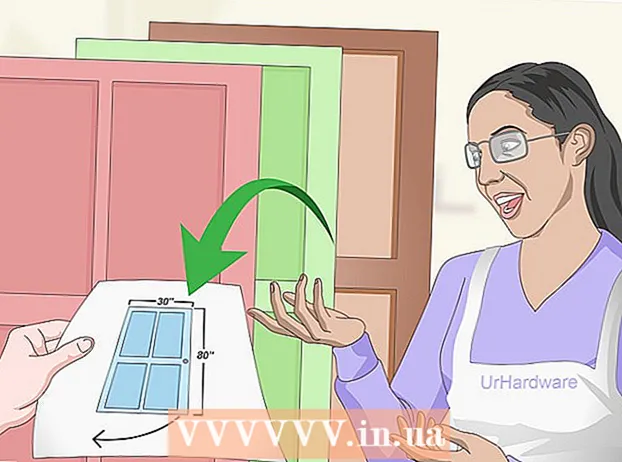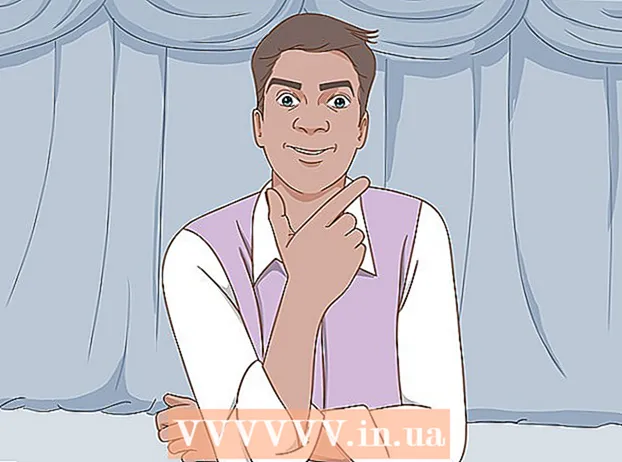Autor:
Alice Brown
Fecha De Creación:
25 Mayo 2021
Fecha De Actualización:
1 Mes De Julio 2024

Contenido
Este artículo le mostrará cómo grabar audio usando el reproductor multimedia VLC en computadoras con Windows y Mac OS X.
Pasos
Método 1 de 2: Windows
 1 Inicie VLC. Haga clic en el icono del cono naranja con rayas blancas.
1 Inicie VLC. Haga clic en el icono del cono naranja con rayas blancas. - Si no tiene VLC en su computadora, instálelo.
 2 Abre el menú Vista. Lo encontrará en la barra de menú en la parte superior de la pantalla. Se abrirá un menú.
2 Abre el menú Vista. Lo encontrará en la barra de menú en la parte superior de la pantalla. Se abrirá un menú.  3 Haga clic en Controles adicionales. Encontrarás esta opción en el medio del menú. Aparecen controles adicionales encima del botón de reproducción.
3 Haga clic en Controles adicionales. Encontrarás esta opción en el medio del menú. Aparecen controles adicionales encima del botón de reproducción.  4 Abre el menú Medios de comunicación. Lo encontrará en la barra de menú en la parte superior de la pantalla.
4 Abre el menú Medios de comunicación. Lo encontrará en la barra de menú en la parte superior de la pantalla.  5 Haga clic en Dispositivo de captura abierto. Encontrarás esta opción en el medio del menú.
5 Haga clic en Dispositivo de captura abierto. Encontrarás esta opción en el medio del menú.  6 Haga clic en el icono
6 Haga clic en el icono  junto a la opción "Nombre del dispositivo de audio". Se abrirá un menú. Seleccione la fuente de sonido en ella:
junto a la opción "Nombre del dispositivo de audio". Se abrirá un menú. Seleccione la fuente de sonido en ella: - Haga clic en la opción "Micrófono" para grabar audio desde el micrófono de su computadora.
- Haga clic en la opción "Stereo Mix" para grabar el sonido de sus altavoces.
 7 Haga clic en Tocar. Encontrará esta opción en la parte inferior de la ventana Fuente.
7 Haga clic en Tocar. Encontrará esta opción en la parte inferior de la ventana Fuente.  8 Haga clic en el botón "Grabar" para iniciar la grabación de audio. Este botón está marcado con un círculo rojo y se encuentra encima del botón de reproducción.
8 Haga clic en el botón "Grabar" para iniciar la grabación de audio. Este botón está marcado con un círculo rojo y se encuentra encima del botón de reproducción. - Reproduzca el archivo de audio si desea grabar audio desde los altavoces de su computadora.
 9 Haga clic en el botón Grabar nuevamente para detener la grabación.
9 Haga clic en el botón Grabar nuevamente para detener la grabación. 10 Haga clic en el botón "Detener". Este botón está marcado con un cuadrado negro y se encuentra a la derecha del botón de reproducción.
10 Haga clic en el botón "Detener". Este botón está marcado con un cuadrado negro y se encuentra a la derecha del botón de reproducción.  11 Reproduzca el archivo de audio grabado. Para hacer esto, abra el menú "Inicio"
11 Reproduzca el archivo de audio grabado. Para hacer esto, abra el menú "Inicio"  , haga clic en "Explorador de archivos"
, haga clic en "Explorador de archivos"  , haga clic en la carpeta "Música" en el panel izquierdo de la ventana y haga clic en un archivo de audio cuyo nombre comience con "vlc-record-" y termine con la fecha y hora de grabación.
, haga clic en la carpeta "Música" en el panel izquierdo de la ventana y haga clic en un archivo de audio cuyo nombre comience con "vlc-record-" y termine con la fecha y hora de grabación. - De forma predeterminada, VLC envía archivos de audio generados a la carpeta Música y archivos de video a la carpeta Videos.
Método 2 de 2: Mac OS X
 1 Inicie VLC. Haga clic en el icono del cono naranja con rayas blancas.
1 Inicie VLC. Haga clic en el icono del cono naranja con rayas blancas. - Si no tiene VLC en su computadora, instálelo.
 2 Abre el menú Archivo. Lo encontrará en la barra de menú en la parte superior de la pantalla. Se abrirá un menú.
2 Abre el menú Archivo. Lo encontrará en la barra de menú en la parte superior de la pantalla. Se abrirá un menú.  3 Haga clic en Dispositivo de captura abierto. Encontrarás esta opción en el medio del menú.
3 Haga clic en Dispositivo de captura abierto. Encontrarás esta opción en el medio del menú.  4 Marque la casilla (en forma de marca de verificación blanca) junto a la opción "Audio".
4 Marque la casilla (en forma de marca de verificación blanca) junto a la opción "Audio". 5 Abra el menú Audio y seleccione una fuente de audio. El menú muestra las opciones de la computadora. Seleccione la fuente del audio a grabar:
5 Abra el menú Audio y seleccione una fuente de audio. El menú muestra las opciones de la computadora. Seleccione la fuente del audio a grabar: - Haga clic en la opción Micrófono incorporado para grabar audio desde el micrófono incorporado.
- Haga clic en la opción "Entrada de audio" para grabar audio desde un micrófono externo u otra fuente de audio que esté conectada a su computadora.
- Instale el software Soundflower y seleccione la opción "Soundflower" para grabar el sonido de los altavoces de su computadora.
 6 Haga clic en Abierto. Encontrará este botón azul en la parte inferior de la ventana Fuente.
6 Haga clic en Abierto. Encontrará este botón azul en la parte inferior de la ventana Fuente.  7 Abre el menú Reproducción. Lo encontrará en la barra de menú en la parte superior de la pantalla.
7 Abre el menú Reproducción. Lo encontrará en la barra de menú en la parte superior de la pantalla.  8 Haga clic en Grabaciónpara iniciar la grabación de audio. Es la tercera opción en la parte superior del menú.
8 Haga clic en Grabaciónpara iniciar la grabación de audio. Es la tercera opción en la parte superior del menú. - Reproduzca el archivo de audio si desea grabar audio desde los altavoces de su computadora.
 9 Haga clic en el botón "Detener". Este botón está marcado con un cuadrado negro y se encuentra en la parte inferior de la ventana.
9 Haga clic en el botón "Detener". Este botón está marcado con un cuadrado negro y se encuentra en la parte inferior de la ventana.  10 Reproduzca el archivo de audio grabado. Para hacer esto, abra una ventana del Finder (haga clic en el ícono de la cara azul en el Finder), haga clic en la carpeta Música en el panel izquierdo de la ventana y haga clic en un archivo de audio cuyo nombre comience con "vlc-record-" y termina con la fecha y hora de la grabación.
10 Reproduzca el archivo de audio grabado. Para hacer esto, abra una ventana del Finder (haga clic en el ícono de la cara azul en el Finder), haga clic en la carpeta Música en el panel izquierdo de la ventana y haga clic en un archivo de audio cuyo nombre comience con "vlc-record-" y termina con la fecha y hora de la grabación. - De forma predeterminada, VLC envía los archivos de audio generados a la carpeta Música.